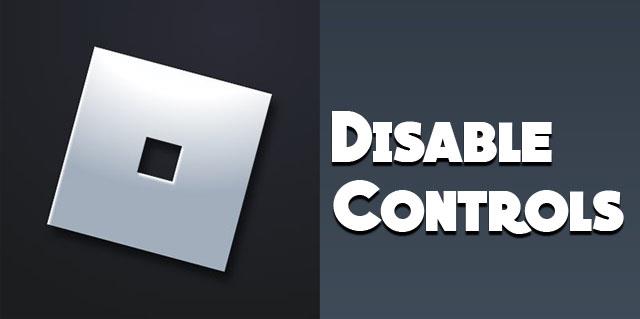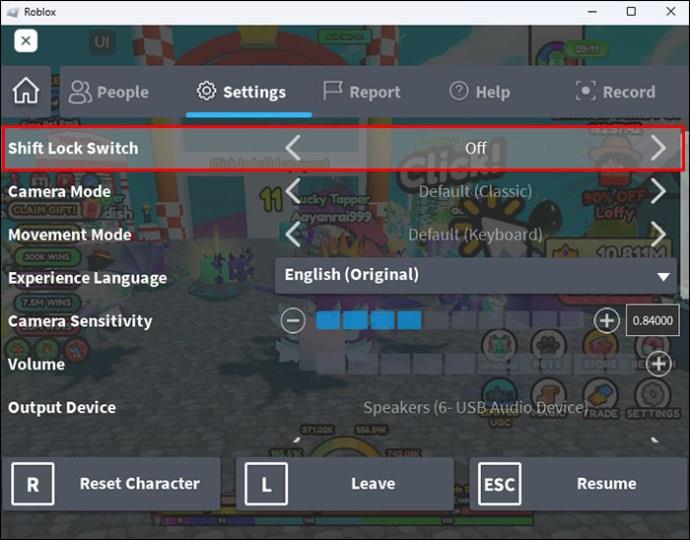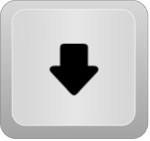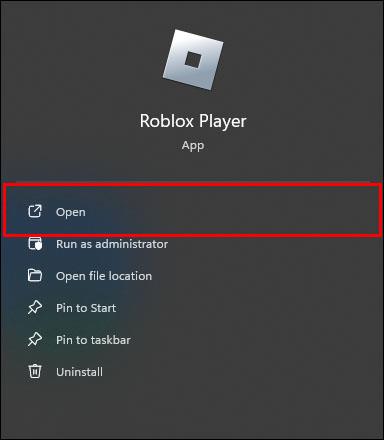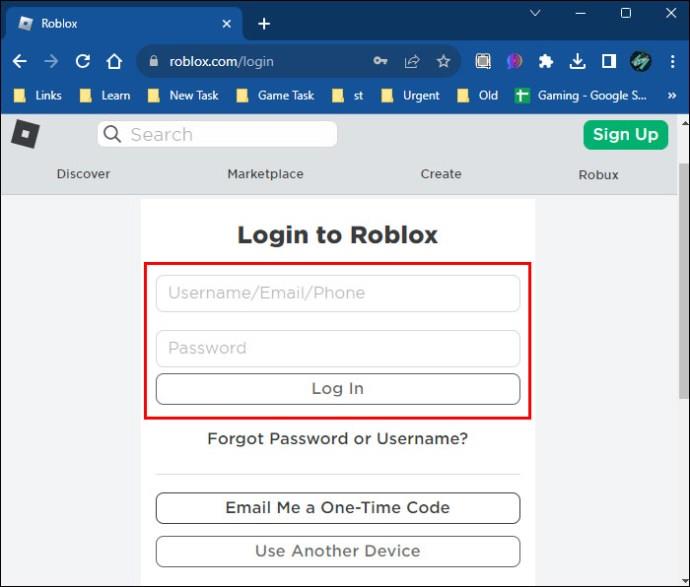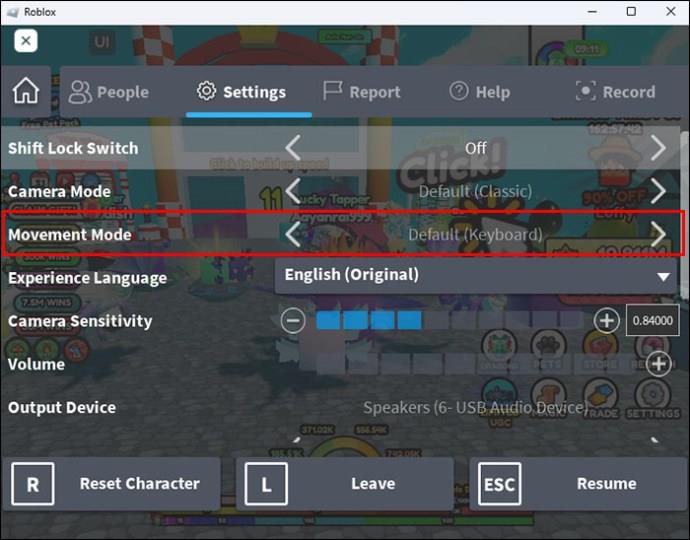Morda imajo različne življenjske sloge in starosti, vendar se vsi igralci z vsega sveta zabavajo z igrami na Robloxu. Platforma ima veliko naslovov, vključno s strelci, družabnimi igrami in priložnostnimi naslovi. Toda s toliko žanri in različnimi kontrolami za vsako igro je lahko zmedeno. In igranje iger Roblox, ko kontrolniki ne delujejo, kot želite, lahko postane nadležno. Berite naprej, če želite izvedeti več o spreminjanju in onemogočanju kontrolnikov v Robloxu za najboljšo izkušnjo.
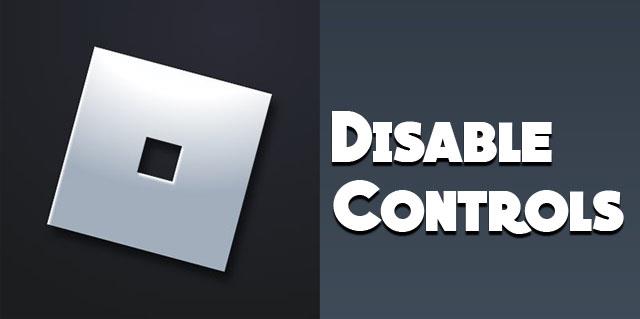
Onemogočanje nadzora na Robloxu
Če želite onemogočiti kontrole, morate dostopati do modula predvajalnika, ki je v skriptih predvajalnika. Ima funkcijo Get Controls, ki vrne razred Controls. Ta možnost ima načine za omogočanje/onemogočanje. Tukaj je primer:
local LocalPlayer = igra:GetService(“Igralci”).LocalPlayer
lokalne kontrole = require(LocalPlayer.PlayerScripts.PlayerModule):GetControls()
Kontrolniki: Onemogoči()
Če ga želite omogočiti, morate napisati:
Kontrolniki: Omogoči()
Na ta način lahko uspešno omogočite in onemogočite kontrole.
Spremenite kontrole Roblox
Če želite prilagoditi osnovne kontrole, potrebujete Roblox Studio. Te spremembe lahko naredijo samo skrbniki igre. Kontrolnikov ni mogoče spremeniti med igro. Večina iger ima krmilne tipke WASD. Če jih želite spremeniti, morate najprej biti skrbnik. Nato lahko uporabite spodnja navodila.
Če želite prilagoditi kontrolnike igre:
- Pomaknite se do Roblox Player in zaženite preizkusno različico.
- V »Raziskovalcu« morate izbrati »StarterPlayer«.
- Pojdite na »Lastnosti«, nato se pomaknite na »Controls>DevComputerMovementMode«, spremenite kontrolnike, kot se vam zdi primerno.
Možnosti nadzora na Robloxu
ClickToMove: omogoča igralcu, da se premika po svetu tako, da z desno miškino tipko klikne svojo ciljno lokacijo.
Tipkovnica in miška: za premikanje je potrebna uporaba preslednice za skok in WASD.
Scriptable: Omogoča skriptno shemo nadzora.
Uporabniška izbira: omogoča igralcem, da izberejo svojo nadzorno shemo, ki je dostopna v meniju z nastavitvami v igri.
Dinamična palica: ko igralec najprej pritisne navzdol, se prikaže palica.
Palica: Ohranja kontrolnik v položaju, kot je dinamični dvojnik. Pojavi se v spodnjem levem delu zaslona.
Kontrolnike igre lahko spremenite na namizju tako, da spremenite vrednost Controls>DevComputerMovementMode pod skripti po meri.
V primeru mobilnih pripomočkov lahko kontrolnike igre spremenite tako, da spremenite vrednost Controls>DevTouchMovementMode.
Uporaba Shift Locka na Robloxu
To je primeren način, ko raje igrate samo s tipkovnico in brez stalnega obračanja perspektive kamere z miško. Shift lock je funkcija, ki zaklene perspektivo kamere z igralčevim gibanjem v pogledu tretje osebe.
Aktiviranje zaklepa shift ali zaklepa miške se doseže s pritiskom na tipko “Shift”. Nekatere igre Roblox imajo vgrajeno funkcijo zaklepanja miške. Če želite zakleniti premik:
- Odprite predvajalnik Roblox in zaženite katero koli igro.

- Pomaknite se do »Nastavitve« v igri.

- Omogočite stikalo »Shift Lock Switch«.
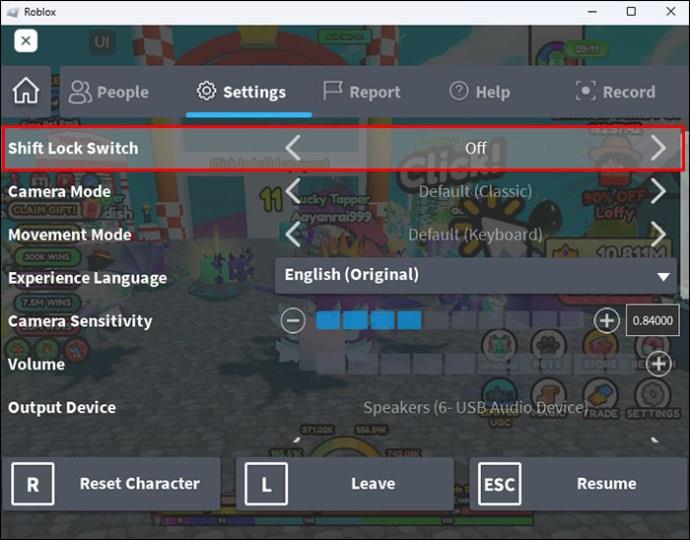
- Pritisnite gumb "Esc" in nato izberite "Shift". To omogoči funkcijo zaklepanja miške.
Spreminjanje kontrolnikov tipkovnice
Za igralce računalniških iger se lahko odločite za uporabo različnih vhodnih naprav. Uporabite lahko miško ali tipkovnico, da zagotovite nešteto možnosti igranja in ujemanja. Ustvarite lahko nastavitev, ki je enostavna za uporabo, za brezhibno igranje. To ni mogoče z mobilnimi pripomočki.
Privzete kontrole Roblox
Preden spremenimo kontrolnike tipkovnice, si poglejmo privzete kontrolnike Roblox. Ti kontrolniki se uporabljajo v številnih igrah, ne da bi jih bilo treba onemogočiti ali spremeniti. Če se vključite v to, vam pomaga začeti novo igro.
Osnovne kontrole
Vsakdo, ki je kdaj sodeloval v računalniški igri, pozna kontrole WASD, saj so običajne v večini iger. Začetniki bodo morda lažje uporabljali puščične tipke pri nadzoru gibov. Vendar se tipke WASD – črke W, A, S in D – nahajajo med drugimi tipkami. To omogoča enostaven dostop do drugih kontrolnikov brez premikanja rok ali prstov. Upravljajo se z levo roko, kar pusti desni roki prosto roko za upravljanje s kamero.
- W se premika naprej

- S se premakne nazaj

- A se premakne v levo

- D se premakne v desno

Če niste seznanjeni s kontrolami ali imate raje premikanje z desno roko v igri brez krmiljenja kamere, so puščične tipke morda lažje.
- Puščica gor: pomik naprej.

- Puščica navzdol: pomik nazaj
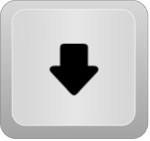
- Puščica levo: pomik levo

- Desna puščica: pomik desno
Preslednica je običajno privzeti gumb za skakanje. Do njega lahko dostopate z levim palcem, zaradi česar je namestitev priročna.
Občutljivost miške in kamere
To določa odzivnost miške na gibanje kamere. Večja občutljivost miške pomeni več premikanja kamere, tudi če so gibi miške minimalni.
Obstajata dva elementa (GUI), ki omogočata prilagoditev nastavitve. Preprostejša možnost je drsnik, ki ima 10 polj. Če izberete med možnostmi brez polj, bo občutljivost enaka nič. Nastavite ga lahko na eno tako, da vsa polja obarvate modro.
Vnosno polje lahko nastavi katero koli vrednost od 0-10 za napredno urejanje. Za določitev občutljivosti, ki jo potrebujete, uporabite neceloštevilske vrednosti. Če imajo igralne miške nastavitve dpi, jih nastavite višje za večjo občutljivost.
Spreminjanje kontrolnikov tipkovnice
To je relativno preprosto. Vendar je pomembno vedeti, da vse igre na Robloxu ne dovoljujejo sprememb vezave ključev. Za zamenjavo ključev se boste morali igrati s privzetimi tipkami ali aplikacijami drugih proizvajalcev. Če ni ustrezne rešitve, razmislite o nakupu krmilnika.
Če igra Roblox omogoča spremembe nadzora, sledite spodnjim korakom:
- Odprite Roblox tako, da dvokliknete njegovo ikono na namizju.
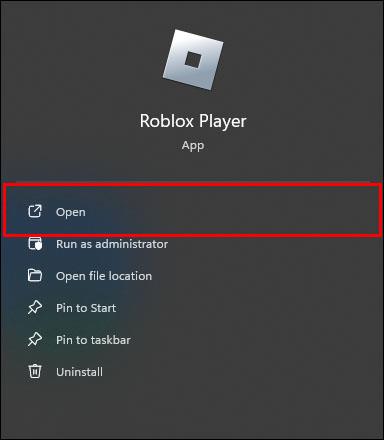
- Prijavite se v račun. Ne nadaljujte kot gostujoči uporabnik, ker lahko izgubite spremembe, ki ste jih naredili v kontrolnikih.
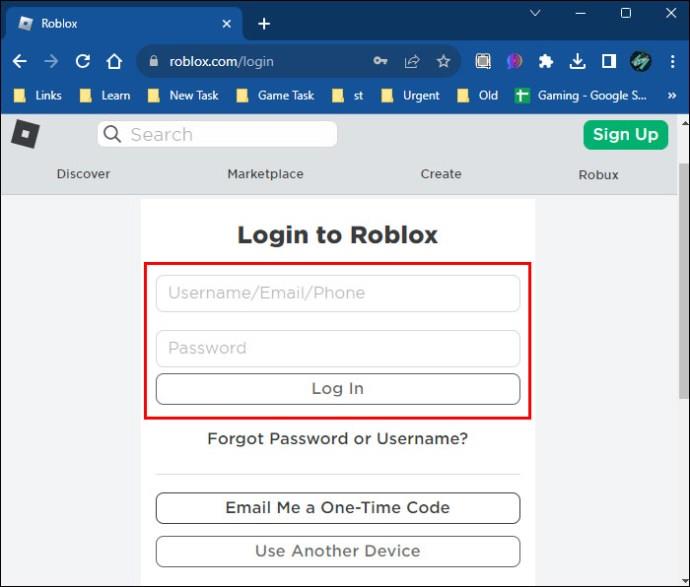
- Izberite igro in odprite glavni zaslon.

- Na glavnem zaslonu pritisnite tipko "ESC", da začasno ustavite igro. Pojavi se meni. V meniju poiščite »Nastavitve« in ga odprite.

- V meniju »Nastavitve« poiščite »Kontrole«. Videli boste tipke na tipkovnici z njihovo vezavo.
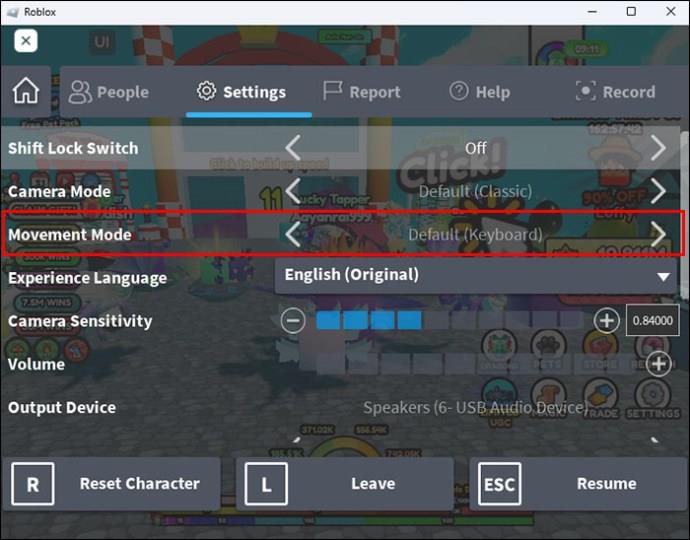
- Dvokliknite vezavo, ki jo želite spremeniti, in nato pritisnite gumb, s katerim bo zamenjana. To onemogoči prejšnji nadzor.
Zakaj je sprememba nadzora potrebna
Roblox ima široko paleto žanrov; včasih onemogočanje in zamenjava nekaterih kontrolnikov z drugimi vam da želeno shemo. Medtem ko so osnovni kontrolniki uporabni v večini iger, jih je treba prilagoditi, ko želite izvajati zapletena dejanja v igri, kot sta vožnja in streljanje.
Nekatere igre Roblox imajo nastavitve za pomoč pri kompleksnih dejanjih. Ko pa igralec želi narediti spremembo, lahko izbere vezavo, ki deluje in ustreza njegovim potrebam. Spreminjanje kontrol omogoča igralcem, da svobodno izberejo svoje nastavitve nadzorne sheme.
Izboljšajte igralno izkušnjo Roblox s prilagajanjem kontrolnikov
Možnost spreminjanja kontrolnikov Roblox je velika prednost za igralce po vsem svetu. S pravimi koraki je mogoče nekatere kontrole onemogočiti in jih nadomestiti s tistimi, ki so fizično najbolj smiselne za igralce. Prilagodite kontrole, da dvignete igranje na najvišjo raven.
Ste že kdaj poskušali prilagoditi kontrole Roblox? Kakšna je bila izkušnja? Sporočite nam v spodnjem oddelku za komentarje.